La numérisation et la concurrence accrue sur les plateformes de médias sociaux ont considérablement augmenté la demande de logiciels de montage vidéo pour diviser les vidéos en plusieurs parties. Malgré l'introduction et la disponibilité de nombreux logiciels, vous trouverez peut-être difficile de choisir un logiciel qui correspond à vos critères d'édition de vidéo.
Ce guide présentera des logiciels puissants qui peuvent être utilisés pour différents systèmes, tels qu'Android, Mac, Windows, Linux, iPhone, etc., pour diviser vos vidéos en plusieurs parties.
Dans cet article
- Partie 1 : Comment diviser une vidéo en parties sous Windows ?
- Partie 2 : Comment diviser une vidéo en parties sur Mac ?
- Partie 3 : Comment diviser une vidéo en parties sous Linux ?
- Partie 4 : Comment diviser la vidéo en parties sur iPhone ?
- Partie 5 : Comment diviser la vidéo en parties sur Android ?
- Partie 6 : Comment diviser la vidéo en plusieurs parties en ligne ?
Partie 1 : Comment diviser une vidéo en parties sous Windows ?
Certains éditeurs de vidéo peuvent vous aider à atteindre votre objectif de fractionner facilement des vidéos sur votre ordinateur avec la moitié du travail ! Ensuite, nous suggérerons quelques éditeurs de vidéo légers et conviviaux pour le système d'exploitation Windows.
1. Wondershare Filmora
Filmora est un éditeur de vidéo pour Windows qui simplifie la création de vidéos magnifiques et captivantes. Il suffit de quelques étapes simples pour créer des vidéos à l'aide des fonctionnalités d'édition intégrées de Filmora.
Pour découper votre vidéo en clips, vous devez suivre les étapes :
Étape 1 Installez le découpeur de vidéo Filmora sur votre PC.
Étape 2 Lancez Filmora, cliquez sur Nouveau projet et importez la vidéo que vous devez diviser.
Étape 3 Une fois que vous avez téléchargé la vidéo, faites glisser la marque de la vidéo jusqu'au point où vous souhaitez diviser la vidéo. Maintenant, cliquez sur l'icône de division ou appuyez sur Ctrl+B pour la diviser automatiquement en parties.
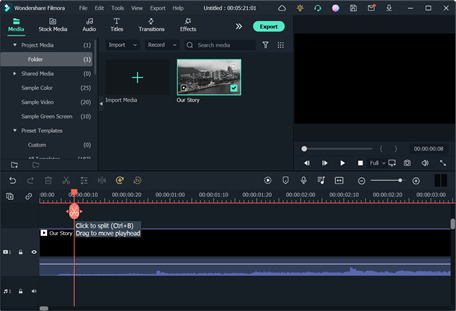
Étape 4Sélectionnez la partie que vous voulez supprimer et cliquez sur l'icône Supprimer ; vos pièces inutiles seront coupées.
Étape 5 Appliquez des filtres et des transitions si nécessaire. Ensuite, exportez et sauvegardez la vidéo fractionnée.
2. Wondershare UniConverter
En plus de vous aider à convertir différents formats de vidéo, UniConverter vous aide également à terminer la première édition de la vidéo. Il supprime les extras et lui donne un aspect élégant. Vous devez suivre les instructions pour obtenir votre vidéo préférée. Ces vidéos peuvent être partagées sur YouTube et d'autres sites Web.
Vous pouvez utiliser les étapes suivantes pour diviser votre vidéo en plusieurs parties sous Windows :
Étape 1Téléchargez et lancez Wondershare UniConverter et cliquez sur Éditeur pour commencer à éditer la vidéo.
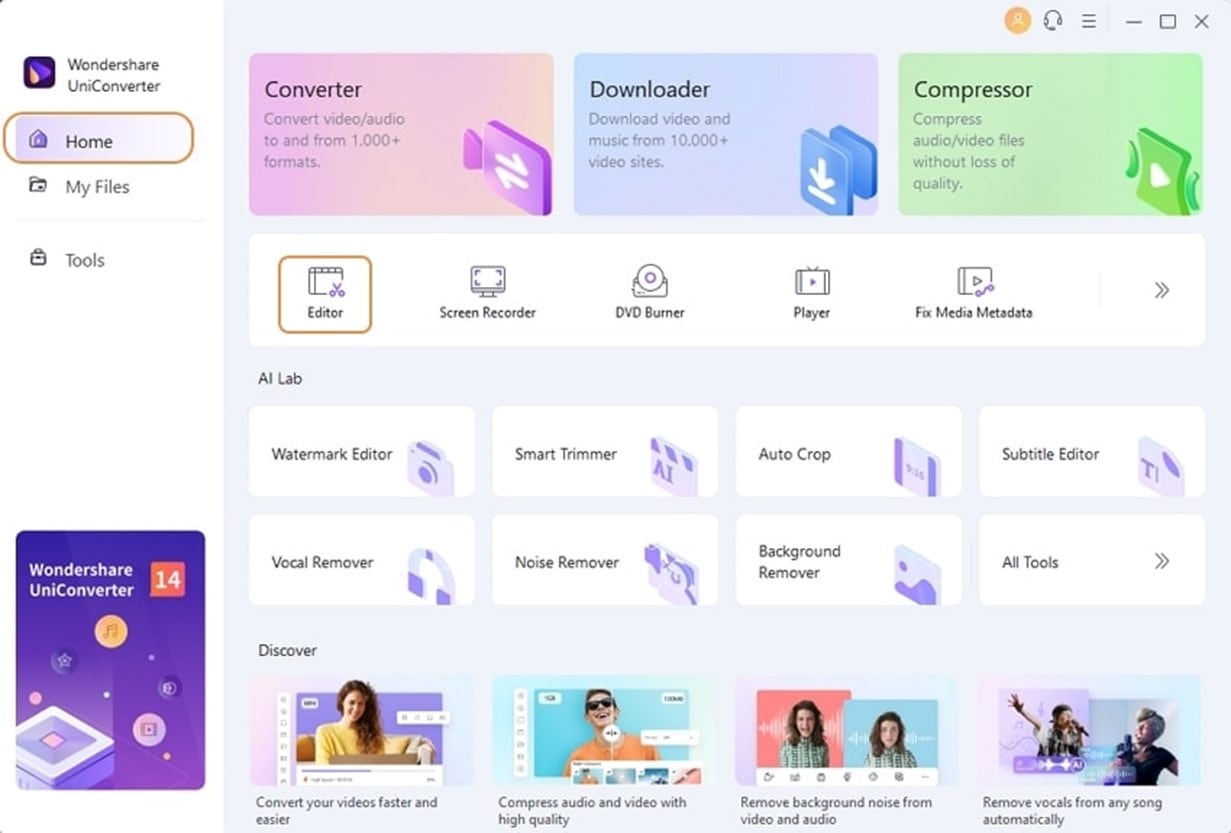
Étape 2Dans les options qui apparaissent sur votre écran, sélectionnez découper pour couper et éditer la vidéo.
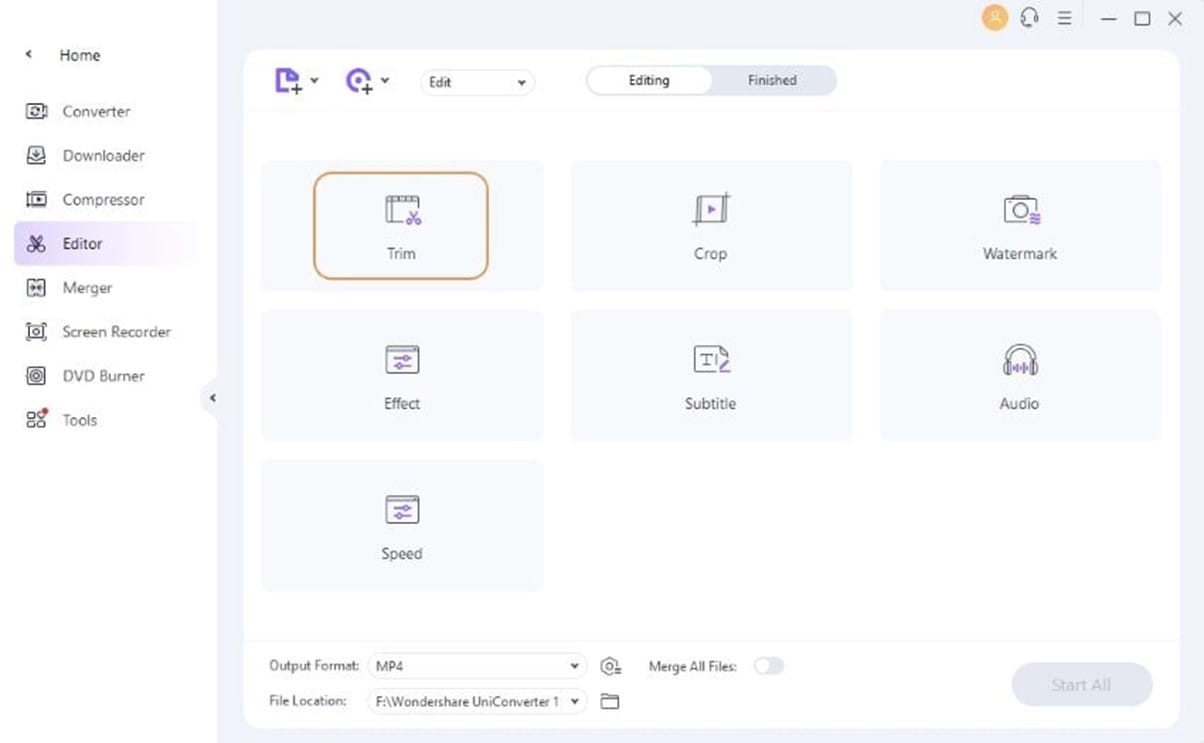
Étape 3Pour diviser une vidéo, sélectionnez le clip que vous ne voulez pas et cliquez sur l'icône de ciseaux.
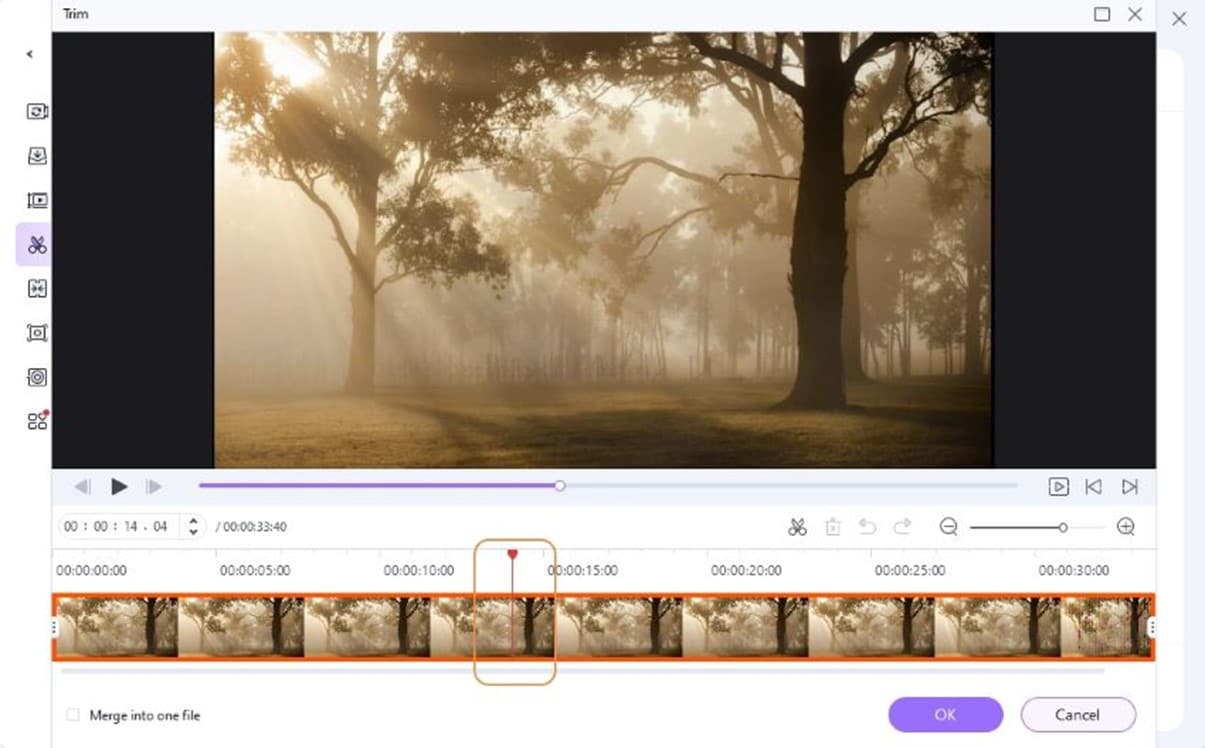
Étape 4Une fois que vous avez divisé les vidéos en différentes parties, vous pouvez passer à l'étape finale pour exporter et sauvegarder le fichier vidéo.
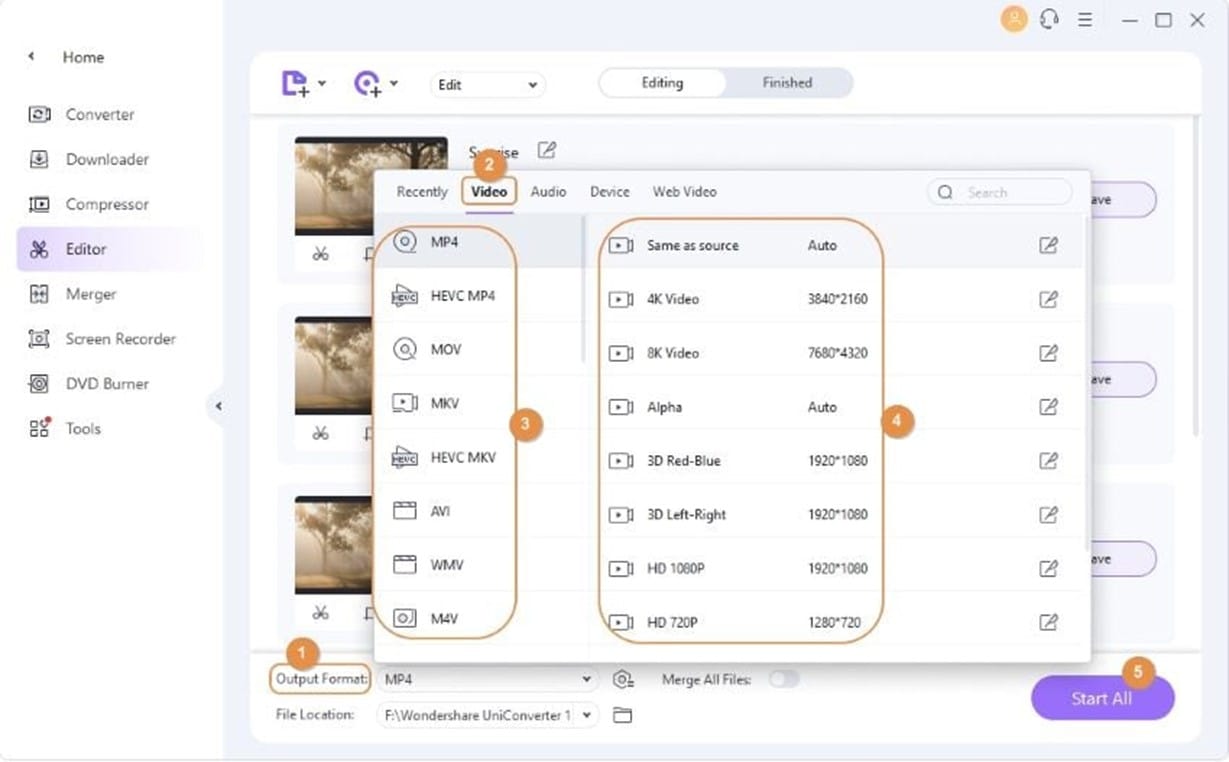
Partie 2 : Comment diviser une vidéo en parties sur Mac ?
Si vous voulez éditer votre vidéo et la découper, vous pouvez le faire avec Filmora sur Mac. Elles sont
1. Wondershare Filmora pour Mac
Wondershare Filmora est un programme d'édition de vidéo avec une interface délicieusement conviviale qui permet à n'importe qui de devenir un excellent éditeur de vidéo. Avec l'aide de divers outils d'édition puissants et de Wondershare Filmora, les utilisateurs peuvent rapidement et facilement créer de superbes vidéos.
Vous pouvez facilement diviser la vidéo en différentes parties en suivant ces étapes :
Étape 1 Installez l'éditeur de vidéo Filmora sur votre Mac.
Étape 2 Démarrez Filmora, sélectionnez Nouveau projet, puis importez la vidéo que vous voulez diviser.
Étape 3Sur la chronologie, faites glisser l'icône de ciseaux rouge à l'endroit où vous souhaitez la diviser, puis faites un clic droit dessus. Cliquez sur l'option "Diviser" lorsque vous la voyez maintenant.
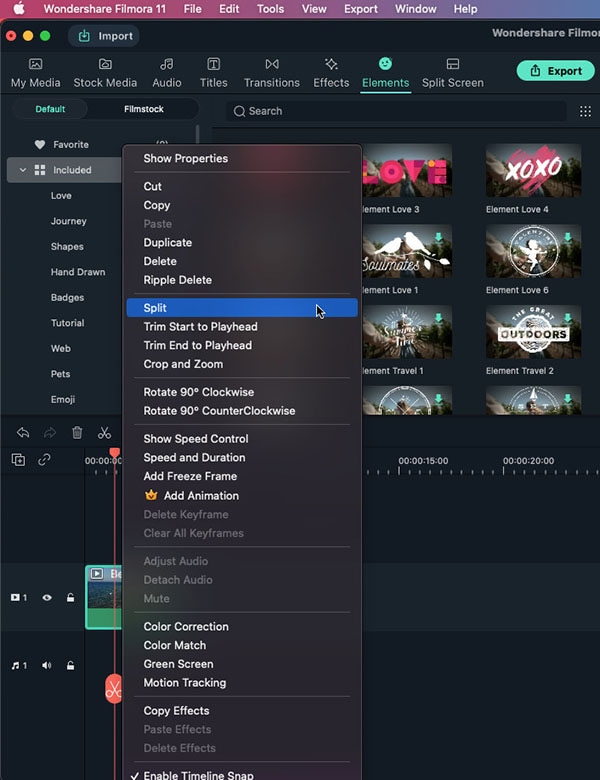
Ou choisissez la vidéo dans la chronologie, faites glisser la ligne rouge vers le point cible, puis cliquez sur le ciseau rouge ou sur le ciseau en haut de la chronologie pour la diviser.

Étape 4 Tu peux exporter votre vidéo après avoir terminé tout l'édition.
2. iMovie
iMovie est un logiciel d'édition de vidéo conçu et construit par Apple Inc. pour leurs produits, tels que Mac. Ce logiciel d'édition de vidéo implique une large gamme de fonctionnalités qui incluent la modification et l'amélioration de la qualité de vidéo, le fractionnement, le découpage, ou les vidéos de recadrage, l'ajout de transitions, et d'autres fonctionnalités précieuses et utiles.
Il y a des étapes pour obtenir votre vidéo éditée par iMovie.
Étape 1Téléchargez et lancez iMovie sur votre appareil.
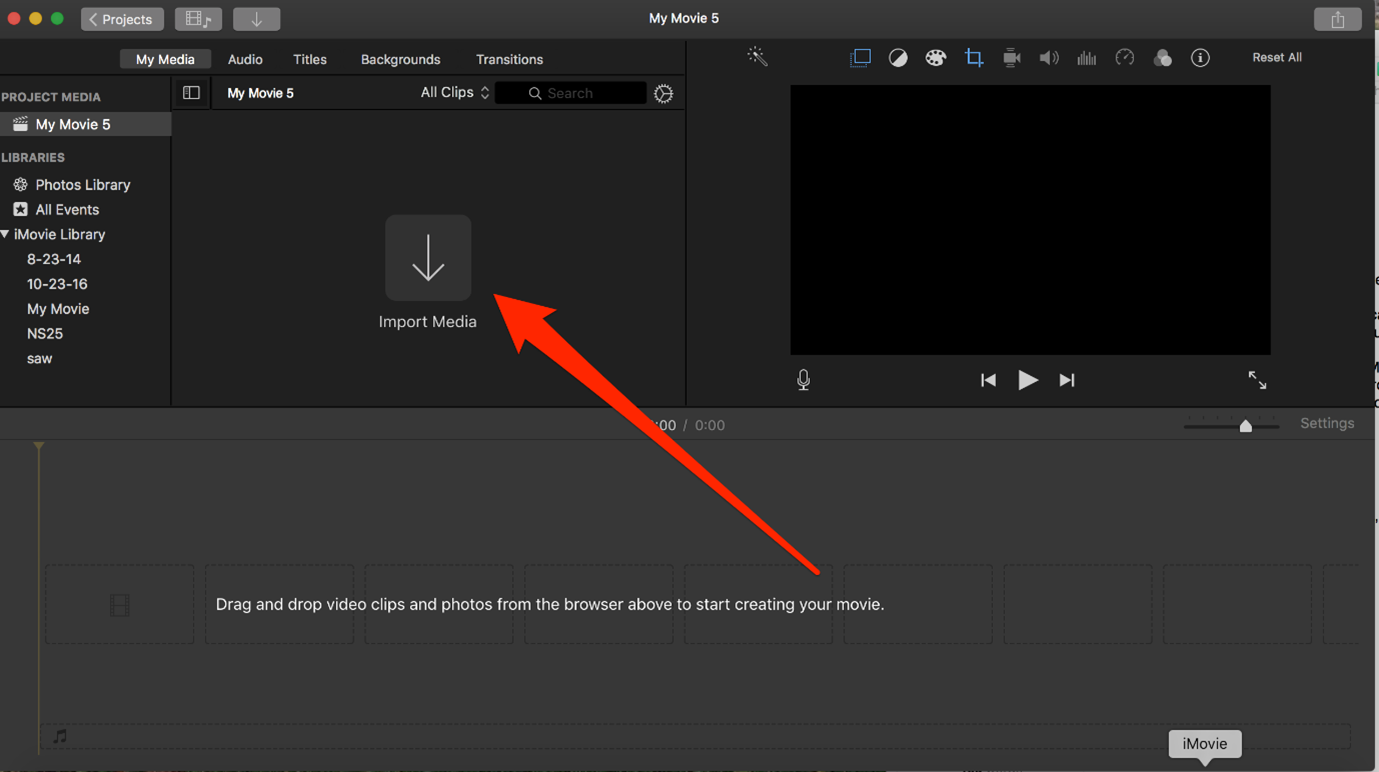
Étape 2Téléchargez la vidéo pour l'édition en cliquant sur Créer un projet.
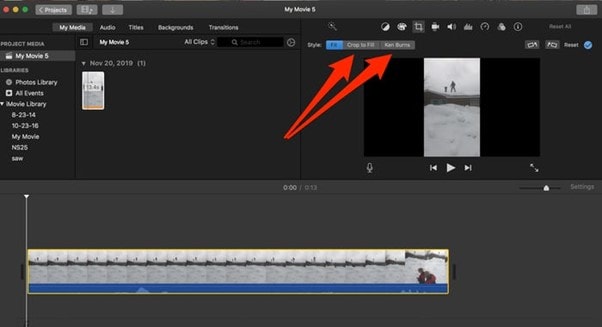
Étape 3 Découpez ou divisez la vidéo.
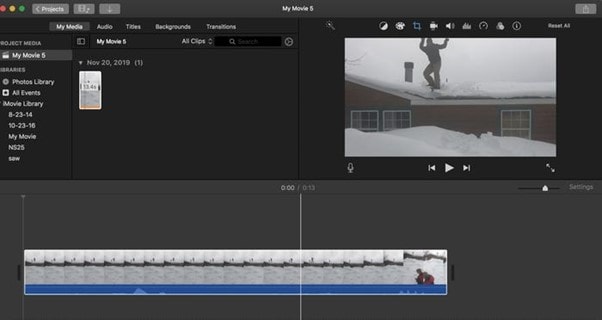
Étape 4Exportez et sauvegardez la vidéo.
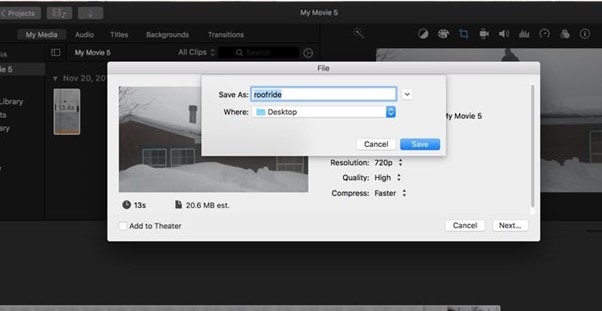
Partie 3 : Comment diviser une vidéo en parties sous Linux ?
OpenShot est un puissant éditeur de vidéo gratuit qui se charge de plus de 70 langues et possède une variété de fonctions utiles, y compris des effets de mouvement de vidéo. C'est incontestablement un éditeur de vidéo simple, rapide à apprendre, mais étonnamment efficace.
Nous pouvons le faire en utilisant OpenShot sous Linux après avoir suivi les étapes ci-dessous :
Étape 1 Installez OpenShot sur votre Linux et lancez-le.
Étape 2 Importez les fichiers vidéo, puis sélectionnez Diviser le clip dans le menu contextuel en cliquant avec le bouton droit de la souris. Vous pouvez également utiliser le raccourci clavier Ctrl + X.
Étape 3Dans la fenêtre d'aperçu, sélectionnez l'écran de démarrage et cliquez sur Démarrer (l'écran de fin et cliquez sur Fin). Lorsque vous avez terminé, appuyez sur Créer. Cette vidéo sera ensuite extraite et s'affichera dans votre médiathèque sous la forme d'un clip séparé.
Partie 4 : Comment diviser la vidéo en parties sur iPhone ?
1. Application Photos intégrée
Nous vous conseillons d'utiliser la fonction d'édition de l'application Photo intégrée de l'iPhone si vous ne voulez effectuer qu'une édition de vidéo de base.
Étape 1Ouvrez l'application Photos et appuyez sur le bouton Editer pour diviser la vidéo.
Étape 2 Déplacez le pointeur sur le clip souhaité pour modifier la sélection, puis cliquez sur le bouton Terminé dans le coin inférieur droit pour sauvegarder la vidéo.
Étape 3 Vous avez la possibilité de remplacer immédiatement l'original ou de sélectionner Sauvegarder la vidéo en tant que nouveau clip.
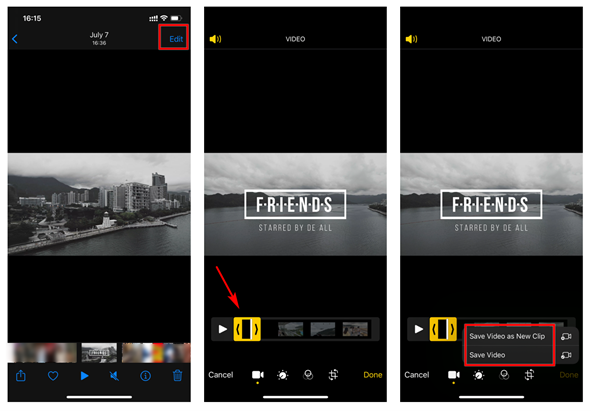
2. FilmoraGo
Vous pouvez couper votre vidéo par iPhone par la méthode suivante :
Étape 1 Installez l'application FilmoraGo depuis le Play Store et lancez-la. Cliquez sur Nouveau projet pour télécharger la vidéo.
Étape 2 Pour diviser une image, vous devez faire glisser le clip vidéo sur la chronologie tout en permettant à la tête de lecture de rester là où vous le voulez. Pour terminer la séparation, appuyez sur le bouton Fractionner.
Étape 3Appuyez sur le bouton Exporter une fois que vous avez terminé d'éditer la vidéo.
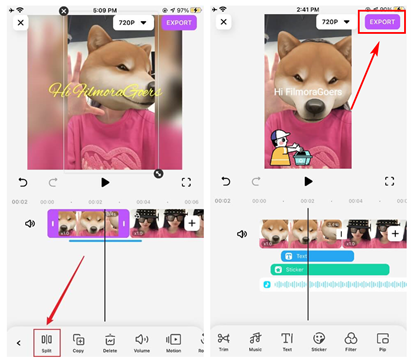
Partie 5 : Comment diviser la vidéo en parties sur Android ?
1. Application Galerie intégrée sur Android
Il existe le moyen le plus simple de diviser vos vidéos en plusieurs parties par Android. Vous pouvez le couper en morceaux ou éditer une vidéo en utilisant celui-ci.
Étape 1 Ouvrez la galerie sur votre téléphone et appuyez sur l'élément que vous devez diviser. Ensuite, cliquez sur l'icône Crayon.
Étape 2 Editez la vidéo en appuyant sur les ciseaux, c'est-à-dire en vous permettant de diviser la vidéo.
Étape 3 Une fois que vous avez terminé l'édition de la vidéo, sauvegardez la vidéo.
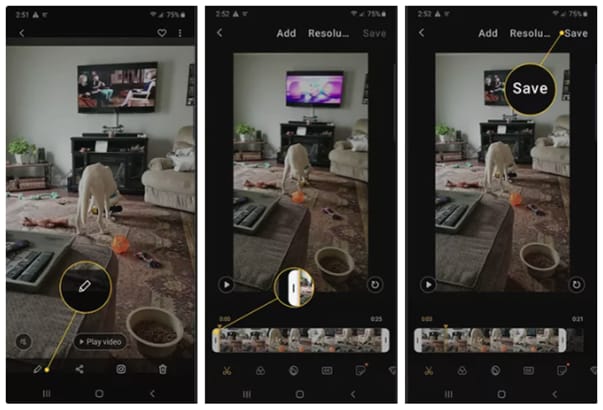
2. FilmoraGo on Android
Comme sur iPhone, FilmoraGo permet également de couper, supprimer ou éditer la vidéo selon notre choix sur Android. Cela rend le clip du film court ou pur. Pour obtenir tous les processus, étudiez attentivement les étapes ci-dessous :
Étape 1 Installez l'application FilmoraGo depuis le Play Store et lancez-la. Cliquez sur Nouveau projet pour télécharger la vidéo.
Étape 2Téléchargez la vidéo.
Étape 3 Divisez la vidéo en autant de parties que vous le voulez. Supprimez les autres parties si vous n'en avez pas besoin.
Étape 4 Une fois que vous avez édité la vidéo, exportez-la et sauvegardez-la.
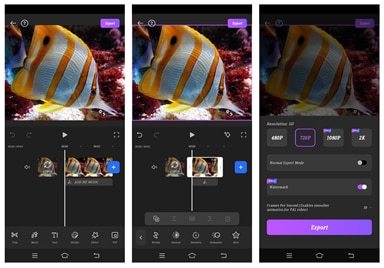
Partie 6 : Comment diviser la vidéo en plusieurs parties en ligne ?
Dans la méthode en ligne, vous accédez au site Web et pouvez obtenir votre vidéo sous forme découpée à tout moment. Pas besoin de le télécharger avant le travail.
Les utilisateurs peuvent créer des listes de lecture vidéo et audio à l'aide de l'éditeur de vidéo en ligne Veed.io, puis les partager sur des sites Web de médias sociaux. De plus, il dispose de nombreuses options d'édition qui pourraient vous aider à réaliser plus de potentiel pour vos vidéos.
Utilisez les instructions suivantes :
Étape 1Ouvrez Veed.io sur Google et cliquez sur Choisir la vidéo.
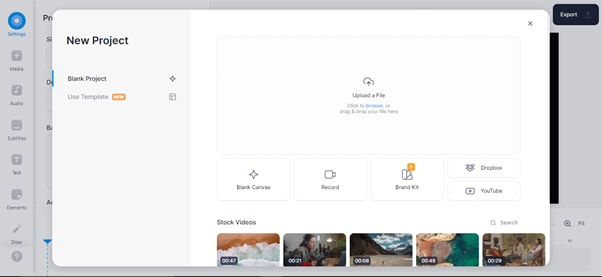
Étape 2 Téléchargez votre élément vidéo, puis faites glisser et assemblez votre vidéo dans la chronologie.
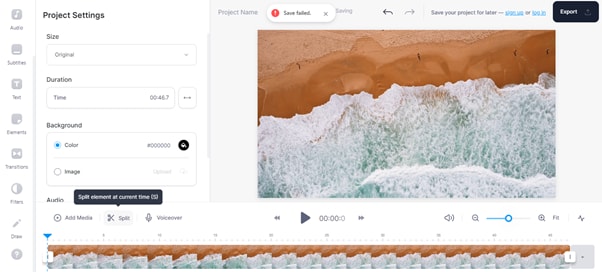
Étape 3La vidéo sera divisée en plusieurs parties comme vous le voulez
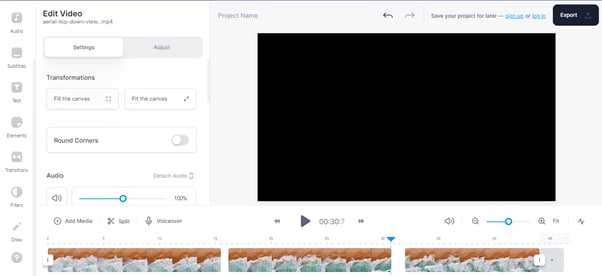
Étape 4Supprimez-les en cliquant sur Diviser ou D sur le clavier
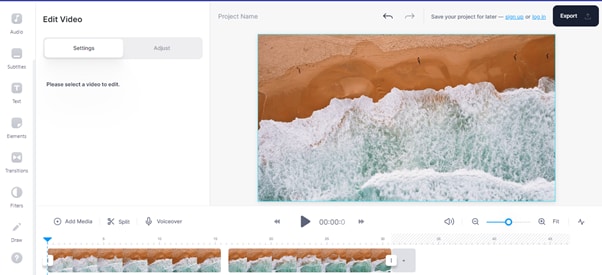
Étape 5Cliquez sur Exporter pour sauvegarder la vidéo éditée.
Conclusion
Aujourd'hui, nous recommandons les éditeurs de vidéo les plus conviviaux disponibles pour chaque plateforme, dans lesquels Filmora est l'un des meilleurs logiciels d'édition pouvant être utilisé facilement. Il peut être utilisé sur de nombreux appareils, comme indiqué ci-dessus. Ils peuvent couper et améliorer nos vidéos pour vous. Habituellement, vous devez éditer vos vidéos selon votre volonté. Filmora vous y aide et fait bien votre présentation.



 Sécurité 100 % vérifiée | Aucun abonnement requis | Aucun logiciel malveillant
Sécurité 100 % vérifiée | Aucun abonnement requis | Aucun logiciel malveillant

